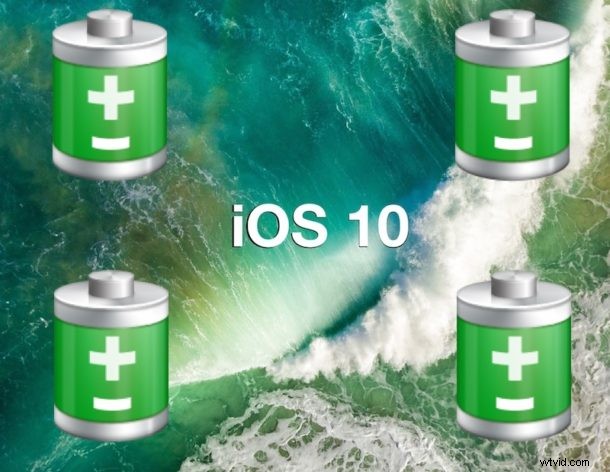
Czy Twoja bateria wyczerpuje się szybciej w iOS 10? Nie powinno tak być, ale niektórzy uważają, że aktualizacja do iOS 10 skróciła żywotność baterii na ich iPhonie, iPadzie lub iPodzie touch. Jeśli podejrzewasz, że aktualizacja do iOS 10 pogorszyła żywotność baterii, czytaj dalej, aby poznać kilka potencjalnych przyczyn tego, a także kilka rozsądnych rozwiązań.
0:Czekaj! Używasz go częściej?
iOS 10 wprowadza wiele ulepszeń i zmian do iPhone'a, iPada i iPoda touch, czego efektem ubocznym jest to, że ludzie mają tendencję do korzystania ze swoich urządzeń znacznie częściej zaraz po aktualizacji do nowej wersji iOS. Cóż, gdy częściej korzystasz z urządzenia, bateria wyczerpuje się szybciej.
Jest to bardzo częste zjawisko w przypadku nowych aktualizacji iOS, ponieważ ludzie odkrywają nowe funkcje na swoich iPhone'ach i iPadach, więc rozważ to, jeśli uważasz, że urządzenie wyczerpuje się szybciej niż zwykle… może po prostu używasz urządzenia więcej, niż myślisz?
Na szczęście naprawdę łatwo jest sprawdzić, jak długo używałeś iPhone'a lub iPada od ostatniego ładowania, co powinno dać ci wyobrażenie o żywotności baterii i zużyciu. Przejdź do „Ustawienia”, a następnie do „Baterii” i przewiń w dół, aby zobaczyć „Czas od ostatniego pełnego naładowania”, aby zobaczyć czas użytkowania i czas czuwania, co daje wyobrażenie o tym, jak dobrze działa bateria.
1:Podłącz na noc
Może to brzmieć jak dziwna rada, ale jedną z najlepszych rzeczy do zrobienia po aktualizacji do iOS 10 jest podłączenie iPhone'a, iPada lub iPoda touch, wyłączenie ekranu i nie robienie nic przez dłuższy czas. Idealnie do tego jest pozostawienie go podłączonego na noc podczas snu.
Może to pomóc, ponieważ iOS 10 wykonuje dużo indeksowania i skanowania zdjęć i danych w tle, w celu uzyskania funkcji od Spotlight do nowych funkcji Siri po funkcje sortowania i wyszukiwania zdjęć. Chociaż z pewnością możesz używać iPhone'a lub iPada podczas wykonywania tych zadań w tle, urządzenie może wydawać się wolniejsze lub może wydawać się, że ma szybko rozładowującą się baterię, podczas gdy w rzeczywistości to tylko iOS 10 robi to, co musi zrobić, aby być w pełni użytecznym. W przypadku dużych urządzeń, które są prawie pełne zdjęć i innych rzeczy, procesy indeksowania i konserwacji mogą trwać wiele godzin, czasem nawet przekraczając 12 godzin. Poczekaj więc dzień lub dwa i upewnij się, że został podłączony i nie jest używany przez znaczną część tego czasu.
2:Uruchom ponownie
Typową sztuczką, która może pomóc w wydłużeniu żywotności baterii, jest ponowne uruchomienie iPhone'a, iPada lub iPoda touch. Możesz wykonać typowy restart polegający na wyłączeniu i ponownym włączeniu urządzenia lub wymuszenia ponownego uruchomienia. Czasami wystarczy proste ponowne uruchomienie urządzenia.
3:Postępuj zgodnie z zaleceniami dotyczącymi żywotności baterii w ustawieniach baterii
Nowością w iOS 10 jest możliwość rekomendowania przez urządzenie sugestii dotyczących oszczędzania baterii w celu przedłużenia żywotności baterii. Zazwyczaj oznacza to dostosowanie sposobu użytkowania, np. zmniejszenie jasności ekranu urządzenia.
- Otwórz Ustawienia> Bateria> poszukaj „Sugestii dotyczących żywotności baterii”
Zobaczysz, co jest oferowane dla Twojego urządzenia, a następnie postępuj zgodnie z tą radą. I tak, to dobra rada.
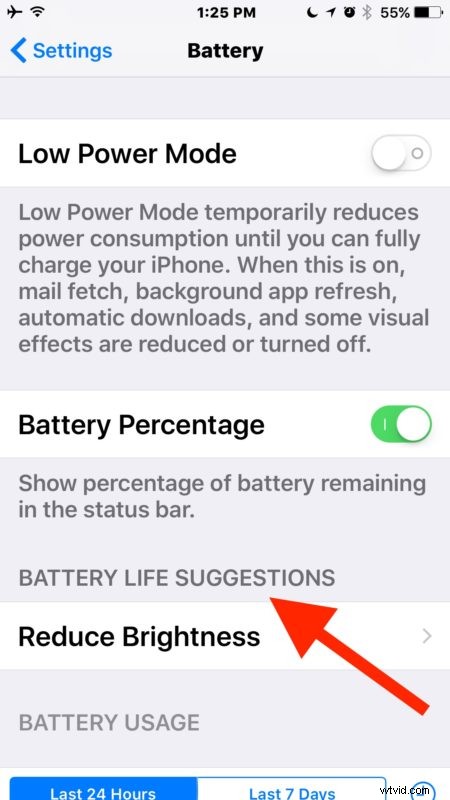
Następnie możesz dotknąć każdego elementu, aby przejść bezpośrednio do niego w Ustawieniach. I tak naprawdę, zmniejszenie jasności ekranu będzie miało duży wpływ na żywotność baterii.
4:Wyłącz odświeżanie aplikacji w tle
Odświeżanie aplikacji w tle to fajna funkcja, ale w praktyce zużywa więcej baterii, umożliwiając aplikacjom większą aktywność w tle. Dlatego wyłączenie odświeżania aplikacji w tle zwykle wydłuża żywotność baterii, a wielu użytkowników nawet nie zauważa różnicy po jej wyłączeniu.
- Otwórz Ustawienia i przejdź do „Ogólne”, wybierz „Odświeżanie aplikacji w tle” i ustaw górny przełącznik w pozycji WYŁ, aby wyłączyć tę funkcję
5:Użyj funkcji Zmniejsz ruch
Zmniejszenie liczby efektów wizualnych w iOS może nieznacznie poprawić żywotność baterii:
- Otwórz Ustawienia> Ułatwienia dostępu> Zmniejsz ruch> WŁ.
Pamiętaj, że zrobienie tego spowoduje, że efekty iMessage nie będą działać, więc dostosuj ruch tylko, jeśli nie interesują Cię wymyślne lasery wiadomości, uderzenia i efekty typu konfetti.
6:Wyłącz usługi lokalizacyjne, których nie potrzebujesz lub nie używasz
Usługi lokalizacyjne i użycie GPS mogą szczególnie mocno uderzyć w baterię, jeśli są intensywnie używane, więc wyłączenie niektórych funkcji lokalizacji może wydłużyć żywotność baterii.
- Otwórz Ustawienia> Prywatność> Usługi lokalizacyjne
- Dostosuj ustawienia odpowiednie do swojego zastosowania, ustawiając „Nigdy” lub „Podczas używania” zgodnie z potrzebami dla aplikacji i funkcji
Jest to uniwersalnie dobra rada dotycząca przedłużenia żywotności baterii i nie dotyczy tylko systemu iOS 10.
7:Kopia zapasowa i przywracanie
Jeśli Twoje urządzenie naprawdę boryka się z szybkim wyczerpywaniem się baterii w systemie iOS 10, możesz spróbować wykonać kopię zapasową i przywrócić. Jest to powszechna technika rozwiązywania problemów i prawdopodobnie Apple przeprowadzi Cię, jeśli skontaktujesz się z ich linią pomocy.
Będziesz chciał wykonać kopię zapasową urządzenia w iTunes lub iCloud, a następnie przywrócić urządzenie do nowo utworzonej kopii zapasowej. Cały ten proces może chwilę potrwać, ale czasami może pomóc.
8:Masz dość? Rozważ obniżenie wersji
Jeśli wypróbowałeś już wszystko, pozostawiłeś iPhone'a lub iPada podłączonego przez 48 godzin nieużywanego, żadna z rekomendacji nie działa, a Ty masz po prostu dość, zawsze możesz wrócić do poprzedniej wersji iOS. Jest to dostępne tylko przez ograniczony czas, ponieważ Apple nadal podpisuje starsze kompilacje iOS 9.3.5, a do prawidłowego wykonania wymaga również dostępu do kopii zapasowej wykonanej z iOS 9. Jeśli interesuje Cię to dość dramatyczne podejście, możesz dowiedzieć się, jak obniżyć wersję iOS 10 do iOS 9.3.5 tutaj.
–
Jaka jest żywotność baterii w iOS 10? Bez różnicy? Lepiej czy gorzej? Czy powyższe wskazówki pomogły? Daj nam znać w komentarzach poniżej.
